Galaxy S22: تمكين / تعطيل التدوير التلقائي للشاشة

مع هاتف Galaxy S22، يمكنك بسهولة تمكين أو تعطيل التدوير التلقائي للشاشة لتحسين تجربة الاستخدام.

يعد Microsoft Outlook أحد أكثر عملاء البريد الإلكتروني شيوعًا لنظام التشغيل Windows والذي يأتي الآن كجزء من MS Office Suite. بصرف النظر عن إدارة رسائل البريد الإلكتروني الخاصة بك ، يوفر لك Outlook أيضًا ميزات إضافية متقدمة مثل إدارة المهام ، وتقويمًا لإدارة جميع الأحداث الخاصة بك في مكان واحد ، ودفتر عناوين لحفظ معلومات جهات الاتصال ، وغير ذلك الكثير. لقد كان Outlook جزءًا من حياتنا ، حتى قبل وجود Gmail. لقد خدم باستمرار احتياجات ومتطلبات البريد الإلكتروني لدينا وتفوق بمرور الوقت مع كل تحديث جديد. بغض النظر عن عدد خدمات البريد الإلكتروني الجديدة التي قد تكون جاءت وذهبت في العقد الماضي ، لا يزال Outlook يحتل مكانة ثابتة في الدوري.
مصدر الصورة: Navitend
إذن ، هل تستخدم MS Outlook كحساب بريدك الإلكتروني الأساسي؟ حسنًا ، هناك أوقات تحتاج فيها إلى نقل دفتر العناوين بالكامل من جهاز كمبيوتر إلى حساب بريد إلكتروني آخر أو حساب بريد إلكتروني مختلف. كيف تخطط لفعل ذلك؟ إذا كان دفتر عناوين حساب Outlook الخاص بك مزدحمًا بالعديد من جهات الاتصال والمعلومات ، فإن نقل دفتر العناوين يدويًا عن طريق إعادة كتابة كل شيء على جهاز جديد يبدو وكأنه الكثير من العمل الشاق. أليس كذلك؟
لحسن الحظ ، يوفر Outlook أيضًا طريقة سهلة لتصدير دفتر العناوين بالكامل من جهاز إلى آخر. يمكنك بسهولة إنشاء ملف CSV ونقل جميع المعلومات المخزنة في دفتر العناوين الخاص بك إلى نظام آخر. إليك دليل خطوة بخطوة حول كيفية تصدير دفتر عناوين Outlook إلى جهاز آخر أو حساب بريد إلكتروني.
هيا بنا نبدأ.
كيفية نقل جهات اتصال Outlook من جهاز إلى آخر؟
قم بتشغيل Microsoft Outlook على جهازك.
اضغط على ملف ثم حدد خيار "فتح وتصدير" من جزء القائمة اليسرى ، ثم اضغط على خيار "استيراد / تصدير".
مصدر الصورة: مايكروسوفت أوفيس
بمجرد ظهور نافذة الاستيراد / التصدير على الشاشة ، حدد خيار "تصدير إلى ملف" من القائمة ثم اضغط على زر "التالي" للمضي قدمًا.
مصدر الصورة: Office Support 365
الآن هنا سيطالبك Outlook بالسؤال عن تنسيق الملف الذي ترغب في تصدير دفتر العناوين به خيارين: CSV (قيمة مفصولة بفواصل) والآخر هو ملف بيانات Outlook.
اضغط على خيار قيمة مفصولة بفاصلة (CSV) حيث أن تصدير البيانات بتنسيق الملف هذا أسهل في التعامل معه.
في الخطوة التالية ، اختر "جهات الاتصال" من القائمة حيث نحتاج إلى تصدير دفتر عناوين Outlook.
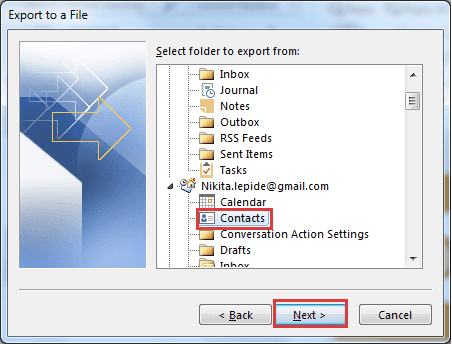
احفظ الملف بتنسيق “Comma Separated Value (CSV)” واضغط على زر “OK”.
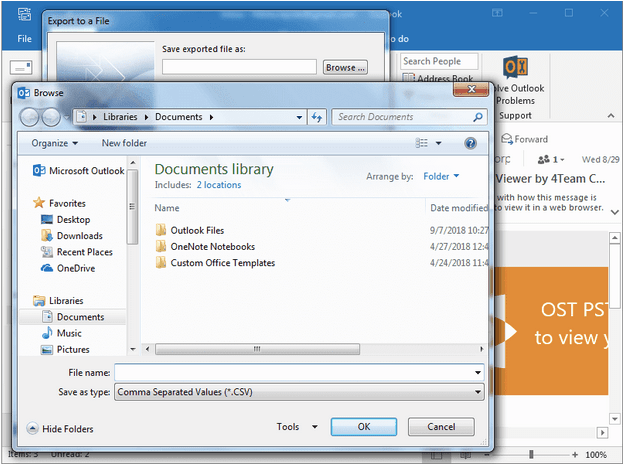
الآن ، بمجرد حصولك على بيانات دفتر العناوين بالكامل في شكل تنسيق CSV ، يمكنك استعادتها بسرعة على نظام آخر. يرجى عمل نسخة من ملف CSV وتخزينه على USB أو Google Drive ، للوصول إليه بسهولة على نظام آخر. إليك ما عليك القيام به:
افتح Outlook على جهاز آخر ، حيث تحتاج إلى استيراد دفتر العناوين (PAB).
انتقل إلى ملف> فتح وتصدير> استيراد / تصدير.
اضغط على خيار "استيراد من برنامج أو ملف آخر" واضغط على زر "التالي".
تصفح ملف CSV الخاص بك ، وحدد الموقع ، ثم قم بتحميل الملف على Outlook.
تأكد أيضًا من تحديد خيار "عدم استيراد عناصر مكررة" لتجنب نقل جهات الاتصال والمعلومات الزائدة.
وهذا كل شيء!
استنتاج
فيما يلي دليل كامل حول كيفية تصدير دفتر عناوين Outlook من جهاز إلى آخر بتنسيق CSV. يعد إنشاء نسخة احتياطية لجميع جهات الاتصال الخاصة بك طريقة رائعة للحفاظ على دفتر العناوين بالكامل في تنسيق CSV. إذا كانت لديك معلومات الاتصال الخاصة بك في متناول يديك ، فيمكنك نقلها بسرعة من جهاز إلى آخر دون أي متاعب.
اقرأ أيضًا: كيفية حفظ رسائل البريد الإلكتروني في Outlook كملف على نظامك.
مع هاتف Galaxy S22، يمكنك بسهولة تمكين أو تعطيل التدوير التلقائي للشاشة لتحسين تجربة الاستخدام.
إذا كنت ترغب في معرفة ما الذي حذفته سابقًا أو الإجابة عن كيفية مشاهدة التغريدات المحذوفة على Twitter، فهذا الدليل مناسب لك. اقرأ المدونة لتجد إجابتك.
هل سئمت من جميع القنوات التي اشتركت فيها؟ تعرف على كيفية إلغاء الاشتراك في جميع قنوات اليوتيوب مرة واحدة بسهولة وفاعلية.
هل تواجه مشاكل في استقبال أو إرسال الرسائل النصية على هاتف Samsung Galaxy؟ إليك 5 طرق فعالة لإعادة ضبط إعدادات الرسائل على Samsung.
إذا بدأ جهاز Android الخاص بك في الشحن الاحتياطي تلقائيًا، اتبع هذه الخطوات الفعالة لتعطيل هذه الميزة وإصلاح المشكلة بسهولة.
تعرف على كيفية تغيير اللغة ونغمة الصوت في تطبيق Bixby Voice بسهولة، واكتشف خطوات بسيطة لتحسين تجربتك مع مساعد Samsung الصوتي الذكي.
تعلم كيفية دفق Zoom Meeting Live على Facebook Live و YouTube بشكل سهل وفعال. خطوات تفصيلية ومتطلبات أساسية لتتمكن من بث اجتماعاتك مباشرة.
هل تواجه مشكلة في إرفاق الملفات في Gmail؟ نوضح لك 8 حلول فعّالة لمساعدتك في حل هذه المشكلة وإرسال ملفاتك بسلاسة.
هل تريد العثور على شخص محدد على Telegram؟ فيما يلي 6 طرق سهلة يمكنك استخدامها للبحث عن الأشخاص على Telegram بسهولة ويسر.
استمتع بمشاهدة مقاطع فيديو YouTube بدون إعلانات مع هذه الطرق الفعالة.







